Of Chromebooks HDMI-poorten hebben? Dat hangt natuurlijk helemaal af van het model dat je in huis haalt. Over het algemeen kun je niet zomaar stellen dat een Chromebook per definitie voorzien is van een HDMI-poort aan de zijkant, maar gelukkig betekent dat nog niet het einde van de wereld.
Chromebooks zijn handige jongens
Laten we er niet moeilijk over doen: de Chromebook is een prima alternatief voor een dure laptop. Je kunt er vaak even productief op werken, mits je werk natuurlijk op het apparaat uitgevoerd kan worden. Gebruik je gewoon tekstverwerkers en dergelijke, dan kom je er vaak wel mee uit.
Chromebooks zijn handige jongens. Hoewel ze voor relatief weinig geld veel kunnen aanbieden, is het ook zo dat je er rekening mee moet houden dat ze bepaalde dingen niet kunnen. Zo hoef je niet te verwachten dat je er zware computerprogramma’s op kunt installeren, zoals op Windows.
Wat wel kan, is het aansluiten van een extern beeldscherm. Dat kan op verschillende manieren, maar de meest toegankelijke manier is via Chromebooks HDMI-poort(en). Om dat voor elkaar te krijgen, heb je tenminste drie dingen nodig. Heb je geen HDMI-poort? Dan hoeft dan geen probleem te zijn.

Beeldscherm aansluiten via HDMI
Om een extern beeldscherm via HDMI aan te sluiten, heb je drie dingen nodig:
- Een Chromebook met een HDMI-poort
- Een extern beeldscherm
- Een HDMI-kabel (soms zit die bij dat beeldscherm)
Wanneer je Chromebook geen HDMI-poort heeft, dan is er geen man overboord. Dan kun je nog steeds gebruikmaken van de bovenstaande opstelling. Je hebt dan nog een speciale adapter nodig: USB-naar-HDMI. Dat kabeltje zorgt ervoor dat je alsnog een beeldscherm kunt aansluiten.
Met een extern beeldscherm kun je veel productiever werken, aangezien je heel gemakkelijker meerdere programma’s naast elkaar hebt draaien. Je kunt zo veel beter zien wat je aan het doen bent. Ook kun je informatie lezen en mails zien binnenkomen, terwijl je ondertussen iets tikt.
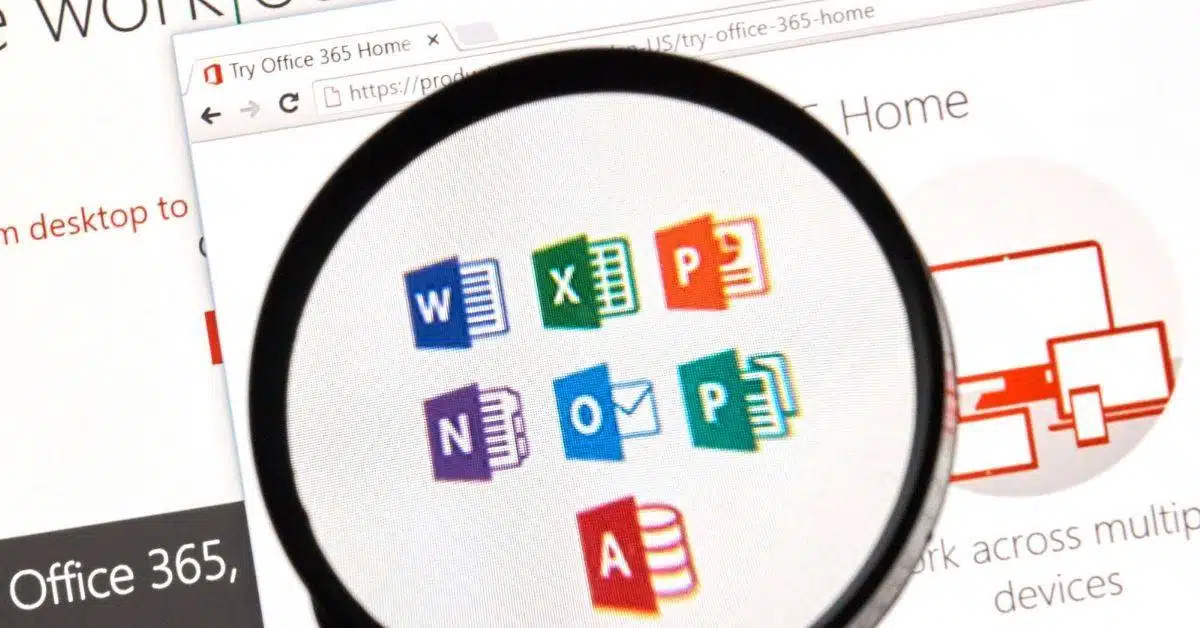
✔ Geschikt voor Chromebook
✅ ✔ Ook in browser te gebruiken
Chromebooks HDMI-poort
Hoewel het helaas niet zomaar te stellen is dat letterlijk élke Chromebook een HDMI-poort heeft, kunnen we wel zeggen dat het gros van de Chromebooks zo’n poort heeft gekregen. Meestal zit die poort aan de linkerkant van je Chromebook, aan de zijkant in de behuizing van de basis.
Een extern beeldscherm aansluiten werkt overigens heel simpel. Je stopt de HDMI-kabel in de Chromebook en in het externe display. Vervolgens zet je de Chromebook aan (als je dat nog niet gedaan hebt), zet je het scherm aan en loop je de juiste instellingen na voor de zekerheid.

Waarom de HDMI-poort?
Het is je misschien opgevallen dat Chromebooks, en andere slimme apparaten, soms nog zijn voorzien van oudere poorten voor het aansluiten van een beeldscherm. Het komt steeds minder vaak voor, maar we hebben het dan over DisplayPort, DVI en de VGA-poort.
Waarom is de HDMI-poort dan zo belangrijk? De HDMI-kabel heeft zich de afgelopen jaren echt bewezen. Computers, laptops, spelcomputers, televisies en soms ook tablets zijn allemaal voorzien van dezelfde poorten en werken met dezelfde kabels. Het is in die zin vergelijkbaar met USB.
Daar waar USB veelal gebruikt wordt voor gegevensoverdracht en het opladen van producten, wordt HDMI (de letters staat voor High Definition Multimedia Interface) gebruikt voor het afspelen van multimedia. Het maakt dan in heel veel gevallen niet uit wat de bron of het display is.
Natuurlijk moet er wel sprake zijn van een bepaalde compatibiliteit. Als in: als het beeldscherm bijvoorbeeld geen Full HD ondersteunt (een beeldresolutie van 1.080 bij 1.920 pixels), maar de bron wel, dan kan dat beeld dus niet weergeven worden in de kwaliteit die je zou willen.
Je moet er dus voor zorgen dat – in dit geval – zowel de bron als de output dezelfde zaken ondersteunen. En dan hebben we het over de resolutie, zoals eerder aangegeven, maar ook over termen als HDR (high dynamic range), beeldverversing (Hertz) en andere technologieën.

Chromebooks HDMI-poorten: welke moet je kiezen?
Tegenwoordig worden de meeste moderne Chromebooks wel voorzien van een HDMI-poort. Er helemaal van uitgaan kun je helaas niet. Ben je dus online aan het shoppen bij een webwinkel, dan doe je er goed aan de specificaties er nog even op na te slaan.
Zodra je een Chromebook uitgekozen hebt op basis van je voorkeuren, dan kun je in het venster waarin je shopt op de toetscombinatie Ctrl + F drukken. In beeld verschijnt nu een klein zoekveld. Typ daarin HDMI en druk op Enter. Nu krijg je vrijwel direct te zien of de Chromebook HDMI ondersteunt.
Wist je dat je die USB-poorten overigens ook kunt gebruiken voor het aansluiten van een muis en toetsenbord?


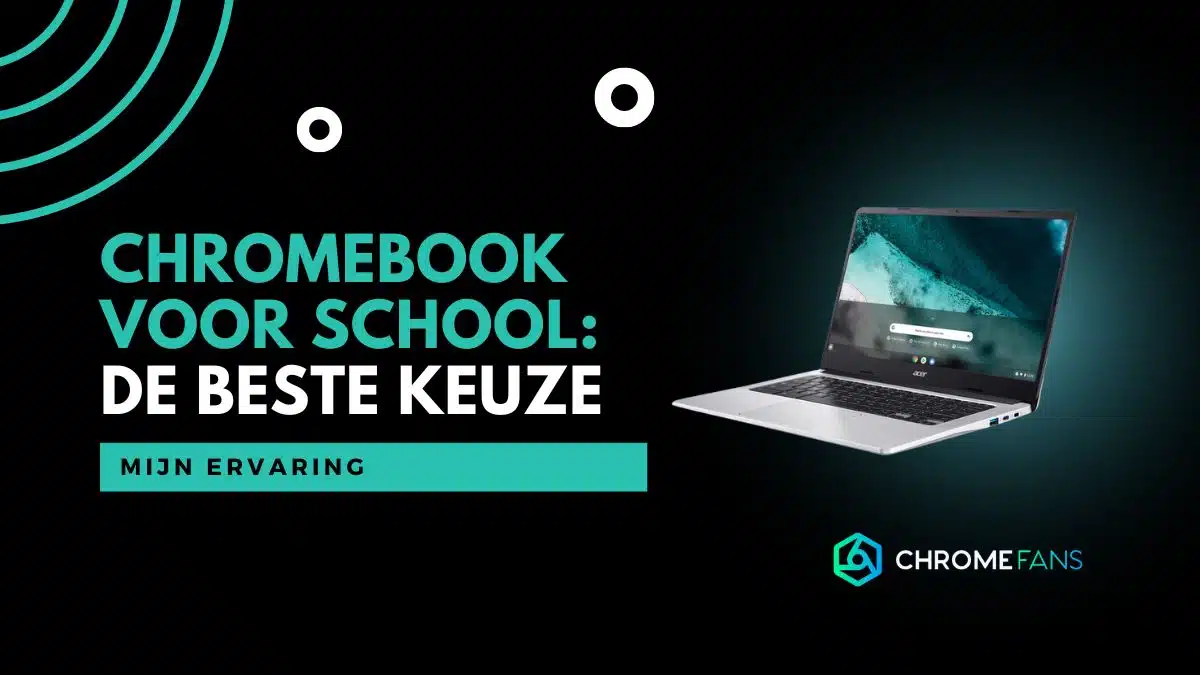
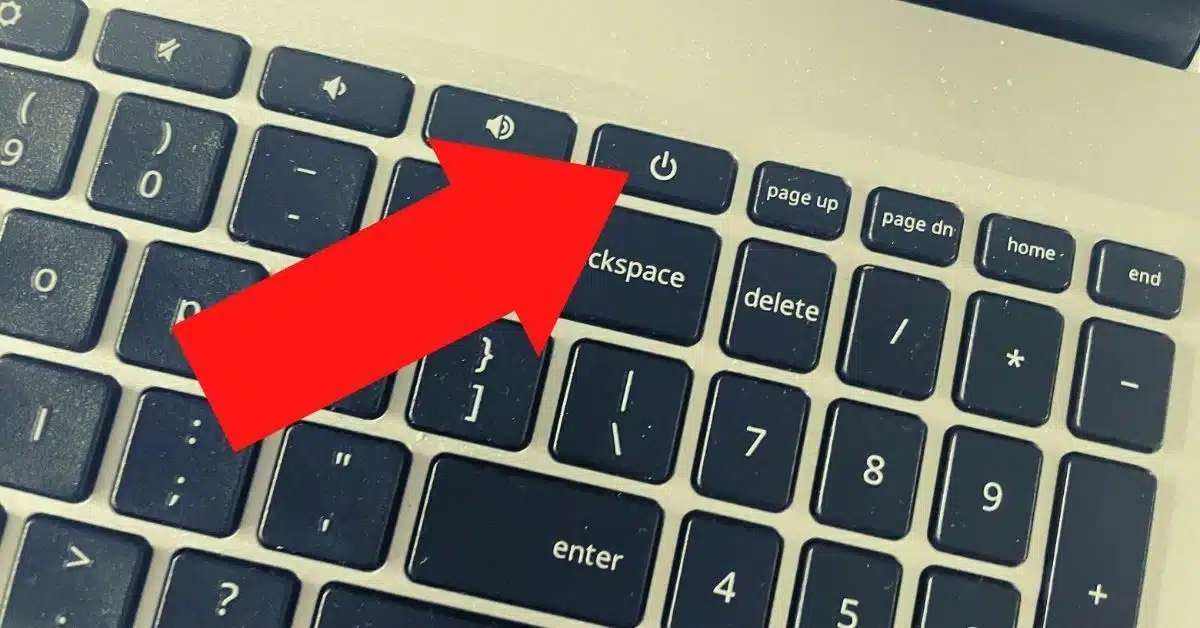
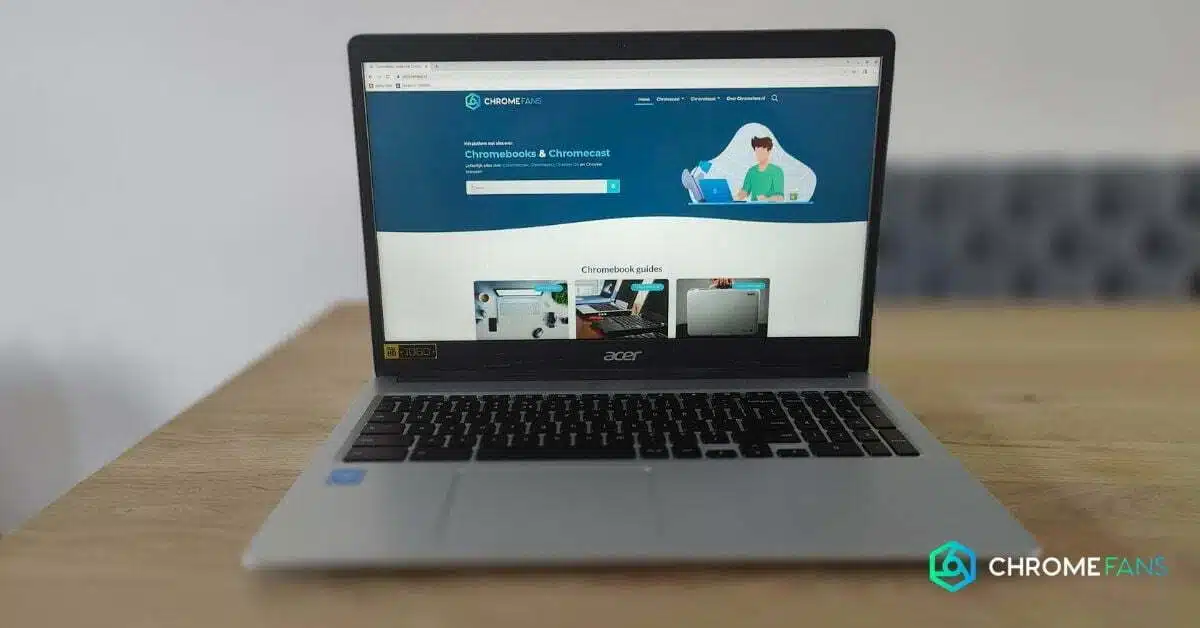
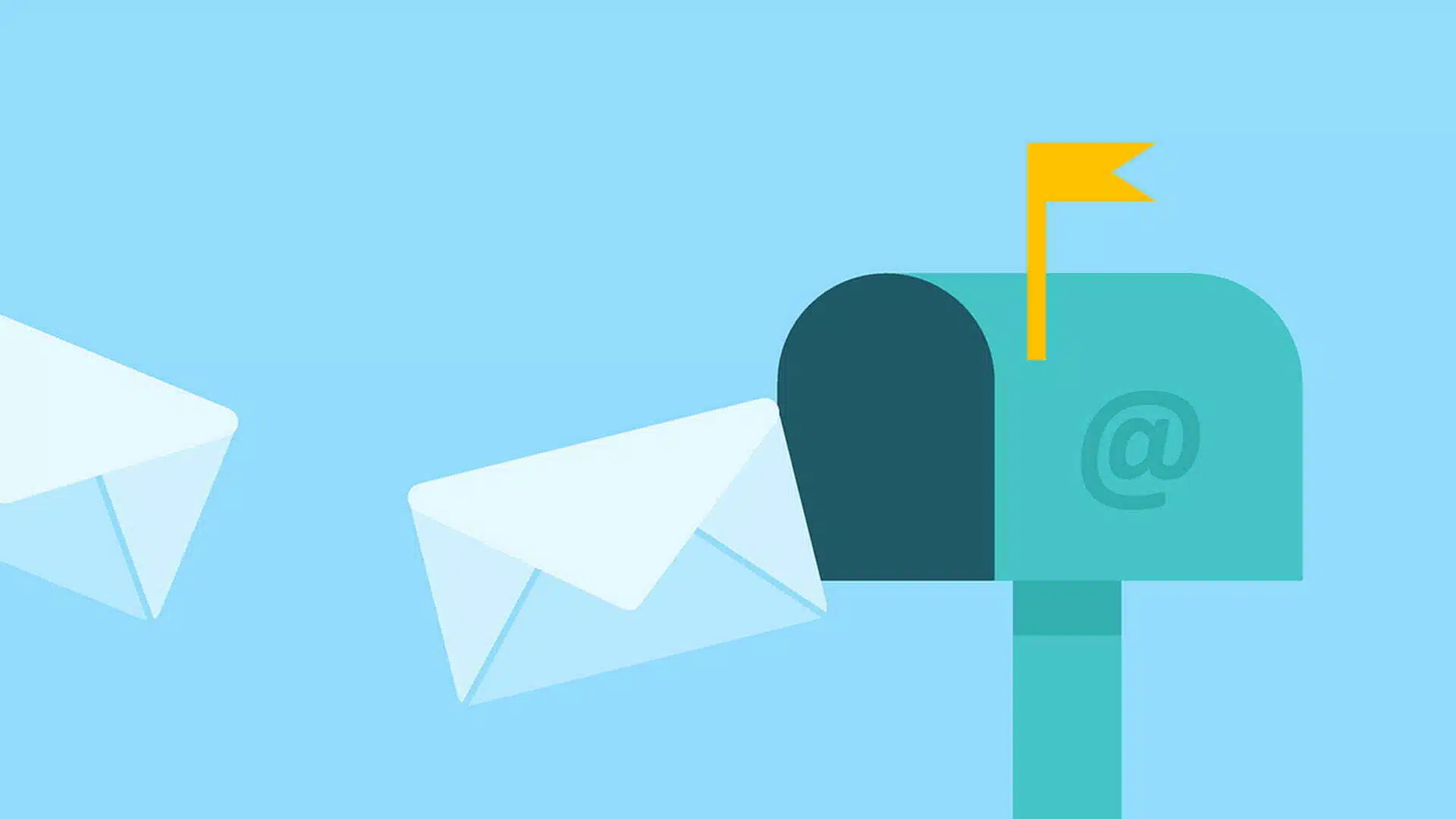
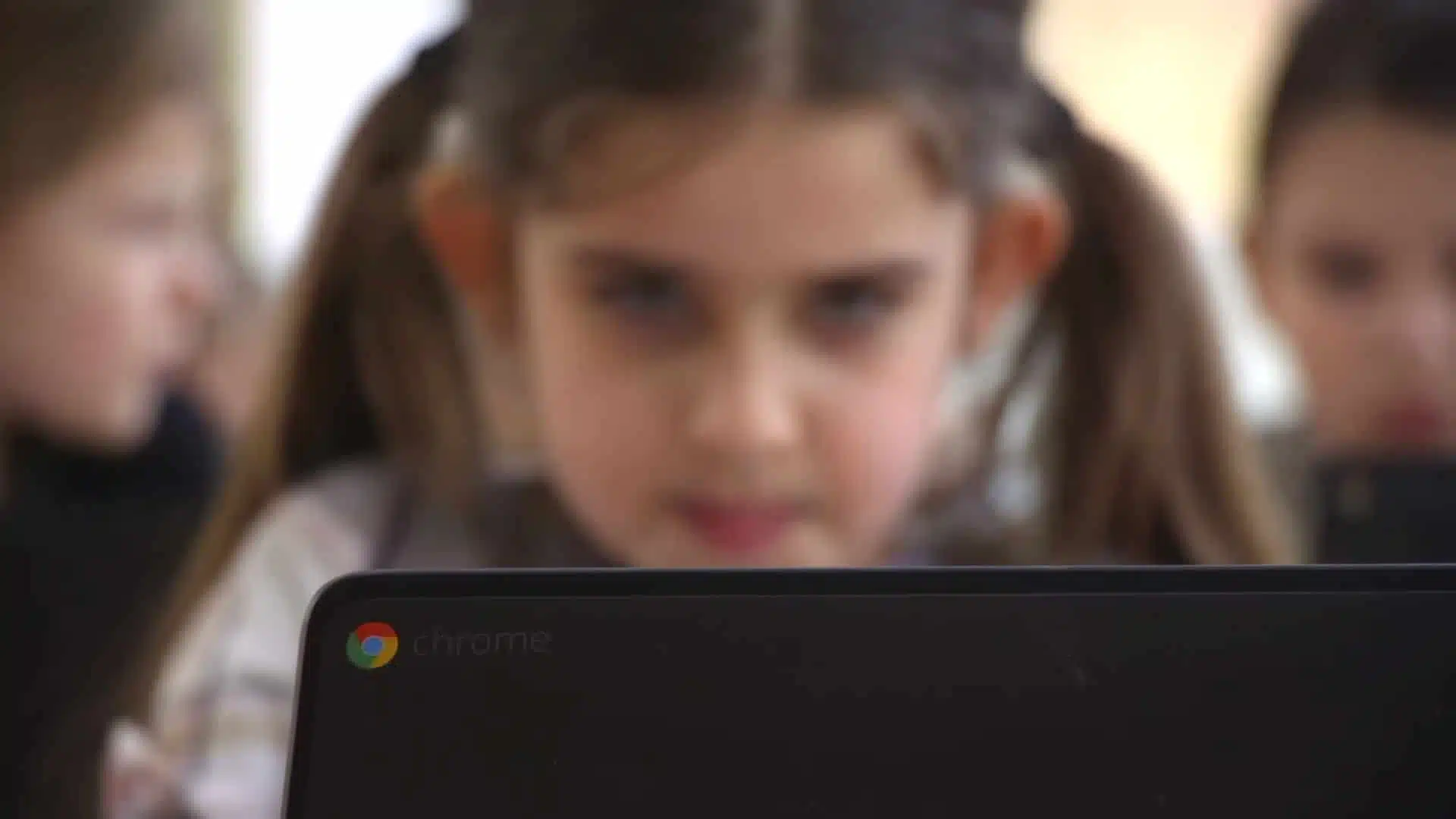
01
Viaplay-abonnement: betaal minder, krijg meer (berekening)